Atividade Receber IDoc SAP
Introdução
Uma atividade Receber IDoc do SAP, utilizando sua conexão SAP, recebe um Documento Intermediário (IDoc) de saída do SAP e é destinada a ser usada como uma fonte em uma operação.
Para enviar um IDoc de entrada para o SAP, utilize a atividade IDoc.
Pré-requisitos
Antes de usar esta atividade, devem ser atendidos os pré-requisitos adicionais.
Criar uma atividade Receber IDoc SAP
Uma instância de uma atividade Receber IDoc do SAP é criada a partir de uma conexão SAP usando seu tipo de atividade Receber IDoc.
Para criar uma instância de uma atividade, arraste o tipo de atividade para a tela de design ou copie o tipo de atividade e cole-o na tela de design. Para detalhes, veja Criar uma instância de atividade ou ferramenta em Reutilização de componentes.
Uma atividade Receber IDoc do SAP existente pode ser editada a partir destes locais:
- A tela de design (veja Menu de ações do componente em Tela de design).
- A aba Componentes do painel do projeto (veja Menu de ações do componente em Aba Componentes do painel do projeto).
Configurar uma atividade Receber IDoc SAP
Siga estas etapas para configurar uma atividade Receber IDoc do SAP:
-
Etapa 1: Insira um nome e selecione um tipo de mensagem IDoc
Forneça um nome para a atividade e selecione um tipo de mensagem IDoc. -
Passo 2: Selecione um tipo de IDoc
Selecione um tipo de IDoc. -
Passo 3: Revise os esquemas de dados
Quaisquer esquemas de solicitação ou resposta são exibidos.
Passo 1: Insira um nome e selecione um tipo de mensagem IDoc
Neste passo, forneça um nome para a atividade e selecione um tipo de mensagem IDoc. Cada elemento da interface do usuário deste passo é descrito abaixo.
-
Nome: Insira um nome para identificar a atividade. O nome deve ser exclusivo para cada atividade Receber IDoc do SAP e não deve conter barras
/ou dois pontos:. -
Selecione um tipo de mensagem IDoc: Esta seção exibe os tipos de mensagem IDoc disponíveis no endpoint SAP.
-
Tipo de mensagem IDoc selecionado: Após um tipo de mensagem IDoc ser selecionado, ele é listado aqui.
-
Pesquisar: Insira o valor de qualquer coluna na caixa de pesquisa para filtrar a lista de tipos de mensagem IDoc. A pesquisa não diferencia maiúsculas de minúsculas. Se os tipos de mensagem IDoc já estiverem exibidos na tabela, os resultados da tabela são filtrados em tempo real a cada tecla pressionada. Para recarregar os tipos de mensagem IDoc do endpoint ao pesquisar, insira os critérios de pesquisa e, em seguida, atualize, conforme descrito abaixo.
-
Atualizar: Clique no ícone de atualização ou na palavra Atualizar para recarregar os tipos de mensagem IDoc do endpoint SAP. Isso pode ser útil se tipos de mensagem IDoc foram adicionados ao SAP. Esta ação atualiza todos os metadados usados para construir a tabela de tipos de mensagem IDoc exibida na configuração.
-
Selecionando um tipo de mensagem IDoc: Dentro da tabela, clique em qualquer lugar de uma linha para selecionar um tipo de mensagem IDoc. Apenas um tipo de mensagem IDoc pode ser selecionado. As informações disponíveis para cada tipo de mensagem IDoc são obtidas do endpoint SAP:
-
Nome: O nome do tipo de mensagem IDoc.
-
Descrição: Exibe o nome do tipo de mensagem IDoc.
-
Dica
Se a tabela não for preenchida com tipos de mensagem IDoc disponíveis, a conexão SAP pode não ter sido bem-sucedida. Certifique-se de que você está conectado reabrindo a conexão e retestando as credenciais.
-
-
Salvar e Sair: Se habilitado, clique para salvar a configuração para esta etapa e fechar a configuração da atividade.
-
Próximo: Clique para armazenar temporariamente a configuração para esta etapa e continuar para a próxima etapa. A configuração não será salva até que você clique no botão Concluído na última etapa.
-
Descartar Alterações: Após fazer alterações, clique para fechar a configuração sem salvar as alterações feitas em qualquer etapa. Uma mensagem pede para você confirmar que deseja descartar as alterações.
Etapa 2: Selecionar um tipo de IDoc
Nesta etapa, selecione um tipo de IDoc. Cada elemento da interface do usuário desta etapa é descrito abaixo.
-
Selecionar um tipo de IDoc: Esta seção exibe os tipos de IDoc disponíveis no endpoint SAP.
-
Tipo de mensagem IDoc selecionado: O Tipo de Mensagem IDoc selecionado na etapa anterior é listado aqui.
-
Tipo de IDoc selecionado: Após um tipo de IDoc ser selecionado, ele é listado aqui.
-
Pesquisar: Insira o valor de qualquer coluna na caixa de pesquisa para filtrar a lista de tipos de IDoc. A pesquisa não diferencia maiúsculas de minúsculas. Se os tipos de IDoc já estiverem exibidos na tabela, os resultados da tabela são filtrados em tempo real a cada tecla pressionada. Para recarregar os tipos de IDoc do endpoint ao pesquisar, insira os critérios de pesquisa e, em seguida, atualize, conforme descrito abaixo.
-
Atualizar: Clique no ícone de atualização ou na palavra Atualizar para recarregar os tipos de IDoc do endpoint SAP. Isso pode ser útil se tipos de IDoc foram adicionados ao SAP. Esta ação atualiza todos os metadados usados para construir a tabela de tipos de IDoc exibida na configuração.
-
Selecionando um tipo de IDoc: Dentro da tabela, clique em qualquer lugar em uma linha para selecionar um tipo de IDoc. Apenas um tipo de IDoc pode ser selecionado. As informações disponíveis para cada tipo de IDoc são obtidas do endpoint SAP:
-
Nome: O nome do tipo de IDoc.
-
Descrição: Exibe o nome do tipo de IDoc.
-
Dica
Se a tabela não for preenchida com tipos de IDoc disponíveis, a conexão SAP pode não ter sido bem-sucedida. Certifique-se de que você está conectado reabrindo a conexão e testando novamente as credenciais.
-
-
Voltar: Clique para armazenar temporariamente a configuração para esta etapa e retornar à etapa anterior.
-
Próximo: Clique para armazenar temporariamente a configuração para esta etapa e continuar para a próxima etapa. A configuração não será salva até que você clique no botão Concluído na última etapa.
-
Descartar Alterações: Após fazer alterações, clique para fechar a configuração sem salvar as alterações feitas em qualquer etapa. Uma mensagem solicita que você confirme que deseja descartar as alterações.
Etapa 3: Revisar os esquemas de dados
Quaisquer esquemas de solicitação ou resposta são exibidos. Cada elemento da interface do usuário desta etapa é descrito abaixo.
-
Esquema de dados: Esses esquemas de dados são herdados por transformações adjacentes e são exibidos novamente durante o mapeamento de transformação.
Para informações sobre campos de esquema IDoc, consulte o Portal de Ajuda da SAP ou entre em contato com seu administrador SAP ou consultor SAP.
-
Atualizar: Clique no ícone de atualização ou na palavra Atualizar para regenerar esquemas do endpoint SAP. Esta ação também regenera um esquema em outros locais ao longo do projeto onde o mesmo esquema é referenciado, como em uma transformação adjacente.
-
Voltar: Clique para armazenar temporariamente a configuração para esta etapa e retornar à etapa anterior.
-
Concluído: Clique para salvar a configuração para todas as etapas e fechar a configuração da atividade.
-
Descartar Alterações: Após fazer alterações, clique para fechar a configuração sem salvar as alterações feitas em qualquer etapa. Uma mensagem solicita que você confirme que deseja descartar as alterações.
Próximas etapas
Após configurar uma atividade Receber IDoc da SAP, você primeiro configura uma operação e, em seguida, implanta a operação e habilita eventos.
Configurar uma operação
Complete a configuração da operação adicionando e configurando outras atividades ou ferramentas como etapas da operação. Você também pode configurar as configurações da operação, que incluem a capacidade de encadear operações que estão no mesmo ou em diferentes fluxos de trabalho.
As ações de menu para uma atividade estão acessíveis a partir do painel do projeto e da tela de design. Para detalhes, veja o menu de ações da atividade em Conceitos básicos de conectores.
As atividades Receber IDoc do SAP podem ser usadas como uma fonte com esses padrões de operação:
- Padrão de transformação
- Padrão de arquivo de dois destinos (apenas como a primeira fonte)
- Padrão de arquivo HTTP de dois destinos (apenas como a primeira fonte)
- Padrão de duas transformações (apenas como a primeira fonte)
Operações que contêm uma atividade SAP podem ter apenas uma atividade SAP e não podem conter também atividades de NetSuite, Salesforce, Salesforce Service Cloud, ServiceMax ou SOAP. Observe que atualmente há um problema conhecido onde operações que contêm mais de um desses tipos de atividades parecem ser válidas e podem ser implantadas sem erro. No entanto, a operação falhará em tempo de execução.
Para usar a atividade com funções de script, escreva os dados em um local temporário e, em seguida, use esse local temporário na função de script.
Implantar a operação e habilitar eventos
Uma vez que a operação está configurada, implante ela. Implantar a operação ativa um interruptor que está presente na parte inferior da operação na tela de design. Por padrão, a escuta de eventos está desativada.
Para habilitar a escuta de eventos para a operação, clique no interruptor:
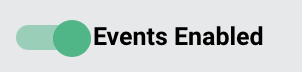
Quando a escuta de eventos está habilitada, a operação será executada quando for acionada pelo evento configurado.
Nota
Atividades que escutam o mesmo evento em várias operações ou vários projetos rastrearão esses eventos separadamente e receberão um IDoc em cada atividade configurada. Ou seja, cada operação configurada com um evento habilitado será executada quando o evento ocorrer.
Após a operação ser acionada, você pode validar o comportamento verificando os logs da operação. Uma entrada de log é criada para cada mensagem processada pela operação de escuta.
Administradores também podem habilitar ou desabilitar a escuta de eventos a partir da página Projetos do Console de Gerenciamento.
Solução de Problemas
Se você encontrar problemas, estas etapas de solução de problemas são recomendadas:
-
Confirme os valores para o Contador de Ouvintes, Destino e Serviço de Gateway campos de conexão são válidos, pois valores inválidos para esses campos podem resultar em um erro ao implantar a operação ou habilitar o ouvinte.
-
Desative o ouvinte na operação (descrito acima), reinicie os agentes privados e reative o ouvinte na operação.
Para etapas adicionais de solução de problemas, veja Solução de problemas do serviço de escuta.